- Poškodené údaje prehliadača môžu byť dôvodom, prečo sa prehliadač Puffin nepripája k vašej sieti.
- Jednoduchým, ale účinným riešením tohto problému je vymazanie niektorých údajov prehliadania.
- Problém môžete vyriešiť aj odinštalovaním nastavení počítača a preinštalovaním prehliadača.
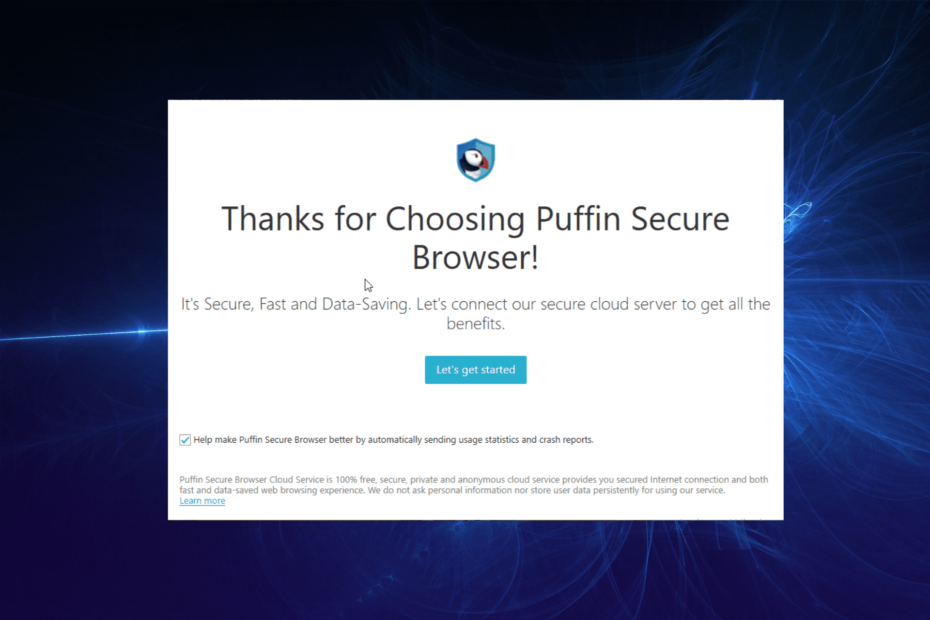
- Jednoduchá migrácia: použite asistenta Opera na prenos odchádzajúcich údajov, ako sú záložky, heslá atď.
- Optimalizujte využitie zdrojov: vaša pamäť RAM sa využíva efektívnejšie ako v iných prehliadačoch
- Vylepšené súkromie: integrovaná bezplatná a neobmedzená sieť VPN
- Žiadne reklamy: vstavaný blokovač reklám zrýchľuje načítanie stránok a chráni pred ťažbou údajov
- Priateľské k hrám: Opera GX je prvý a najlepší prehliadač na hranie hier
- Stiahnite si Operu
Prehliadač Puffin je bezpečný a rýchly prehliadač s minimálnou spotrebou dát. Chráni vás pred škodlivými odkazmi a hackermi pomocou funkcií zabezpečenia na vysokej úrovni.
Ako väčšina moderných prehliadačov však nie je bez chýb a príkladom je prehliadač Puffin, ktorý sa nepripája k sieti. Tento problém je celkom bežný, pretože prehliadač vykresľuje vaše webové stránky v cloude, aby sa načítanie a vykresľovanie obsahu zrýchlili.
Pri všetkých týchto procesoch sa očakáva, že v určitom okamihu dôjde k problému so sieťou. V tejto príručke vás prevedieme tromi účinnými opravami na vyriešenie problému.
Prečo sa môj prehliadač Puffin nepripája k sieti?
Vzhľadom na zložitosť procesu smerovania prehliadača Puffin môže byť niekedy ťažké vystopovať príčiny problémov so sieťou. Ale nižšie sú tie populárne:
- Nestabilné sieťové pripojenie.
- Poškodené údaje prehliadača.
- Zastaraná aplikácia.
- Prítomnosť chýb v aplikácii.
Čo môžem urobiť, ak sa prehliadač Puffin nepripája k sieti?
1. Skontrolujte internetové pripojenie
- Stlačte tlačidlo Windows kláves + ja otvoriť nastavenie aplikácie.
- Vyberte Sieť a internet možnosť.
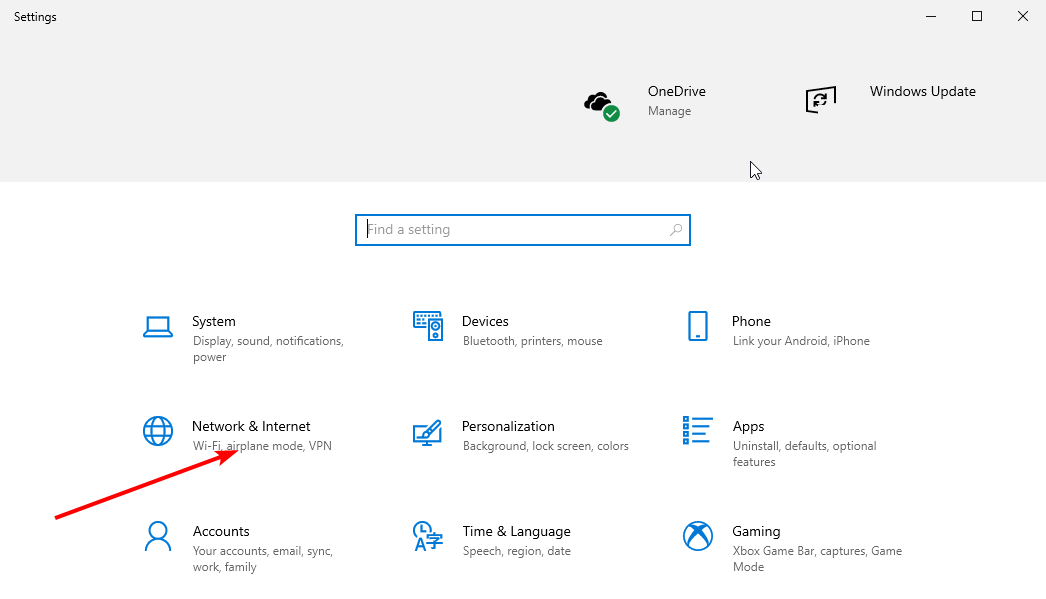
- Uvidíte, či je váš počítač pripojený k sieti.
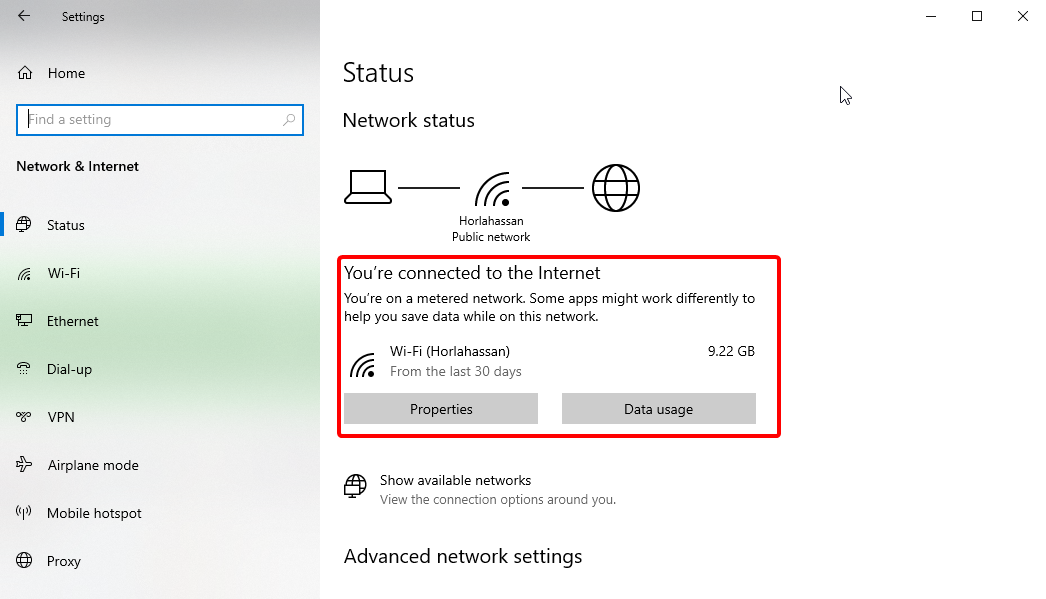
Toto je predvídateľná oprava, ktorá vám môže ušetriť veľa problémov. Ak ste pripojení, ale nie ste si istí, či je vaša sieť aktívna, skúste navštíviť webovú lokalitu v iných prehliadačoch na vašom počítači.
Ak všetko funguje dobre, ale prehliadač Puffin sa stále nepripája k sieti, môžete prejsť na ďalšiu opravu.
2. Vymazať vyrovnávaciu pamäť
- Kliknite na tlačidlo menu (tri vodorovné čiary) v pravom hornom rohu.
- Vyberte nastavenie možnosť.
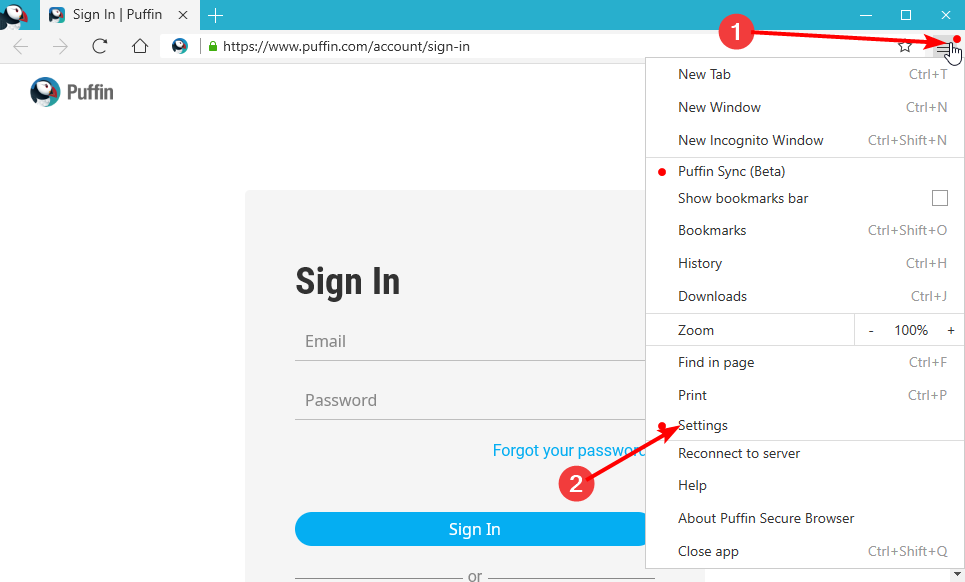
- Vyberte si Vymazať údaje prehliadania na ľavej table.
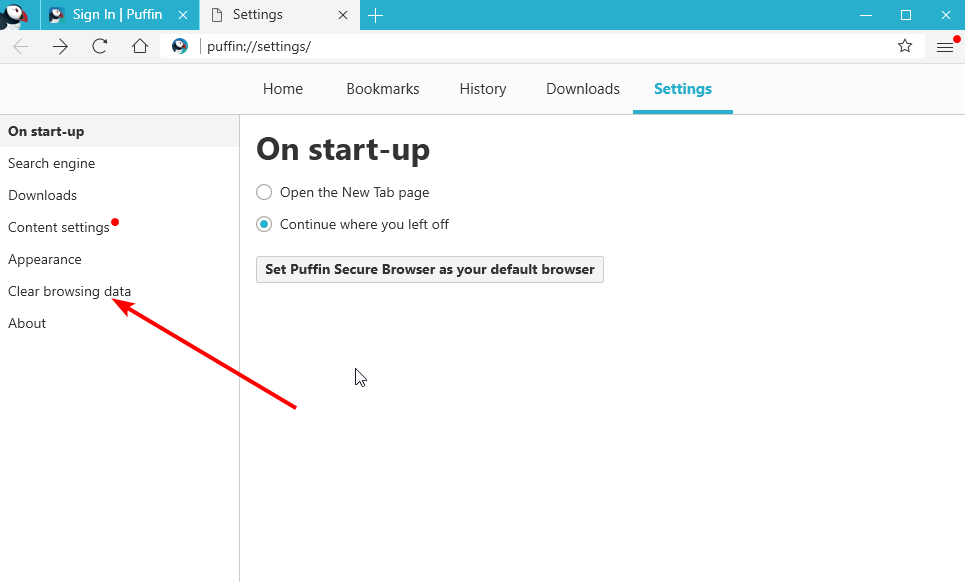
- Začiarknite políčko pre Obrázky a súbory uložené vo vyrovnávacej pamäti a kliknite na tlačidlo vymazať.
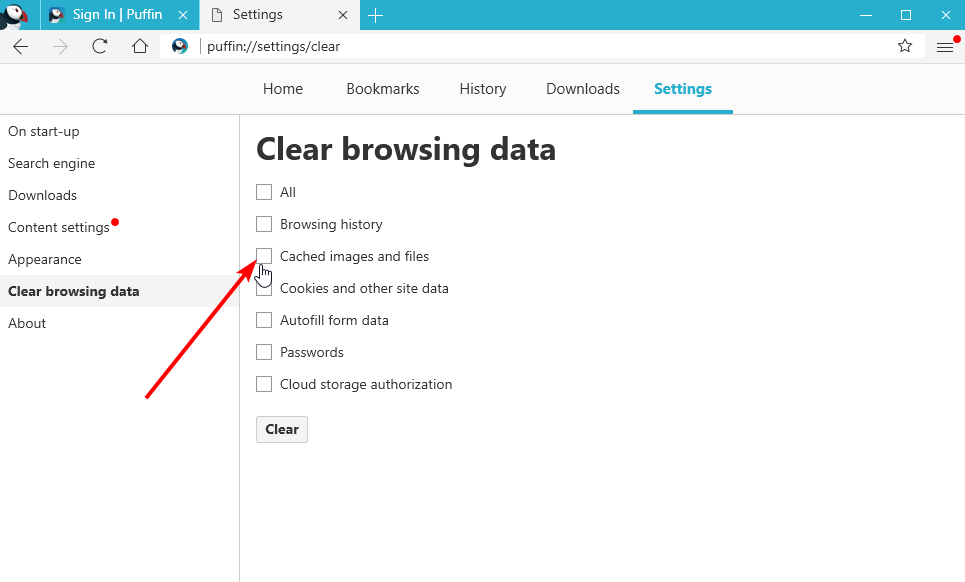
Vyrovnávacia pamäť je dôležitým údajom prehliadača, ktorý pomáha zlepšiť vaše prehliadanie. Ale spôsobujú veľa problémov, keď sú skorumpovaní.
Prehliadač Puffin zhromažďuje veľa súborov vyrovnávacej pamäte pomocou svojho režimu prevádzky. Existuje teda vysoká pravdepodobnosť, že sa môžu skorumpovať. A to spôsobuje, že sa prehliadač Puffin nepripojí k problému so sieťou.
Po vymazaní vyrovnávacej pamäte znova spustite aplikáciu a skúste navštíviť inú webovú stránku.
3. Odinštalujte a znova nainštalujte prehliadač Puffin
- Stlačte tlačidlo Windowsa vyberte Nastavenie.
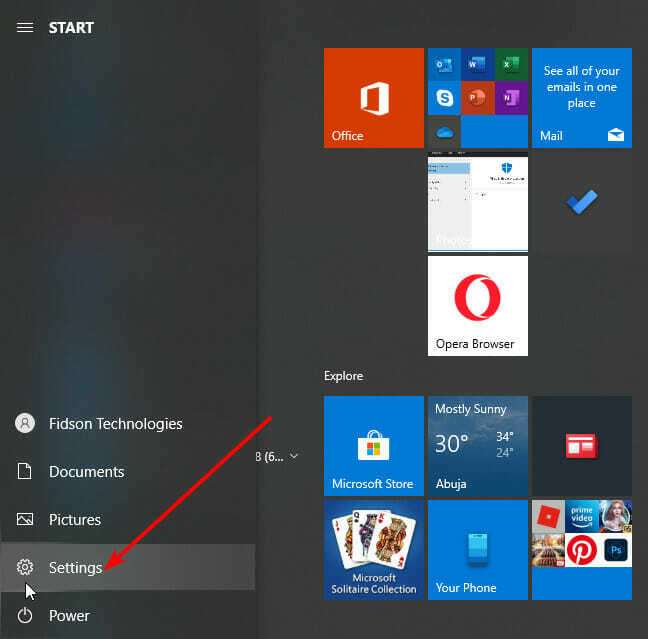
- Vyberte aplikácie možnosť.
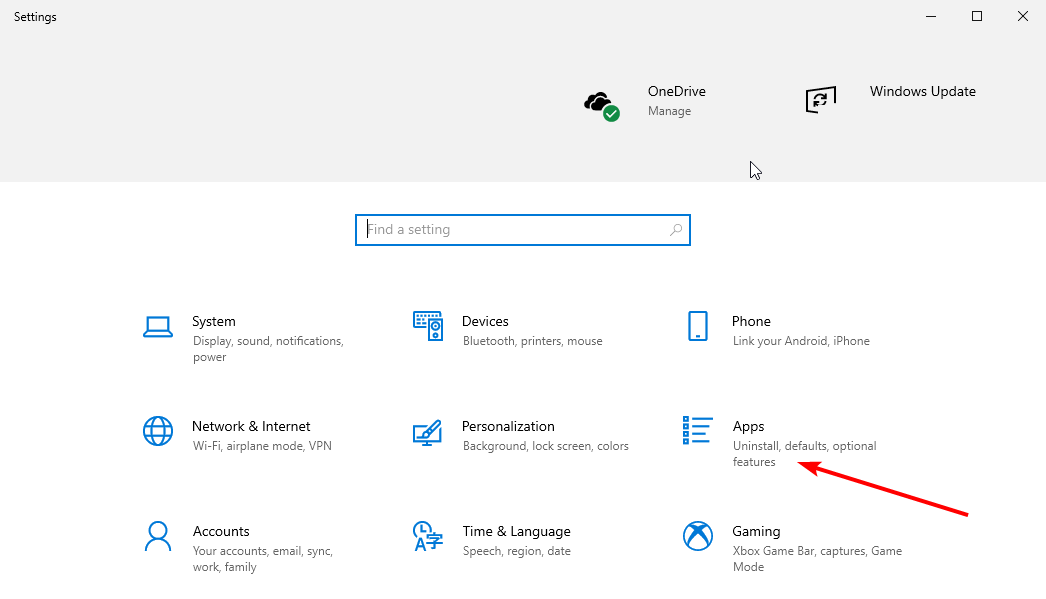
- Prejdite nadol na Bezpečný prehliadač Puffin aplikáciu a kliknite na ňu.
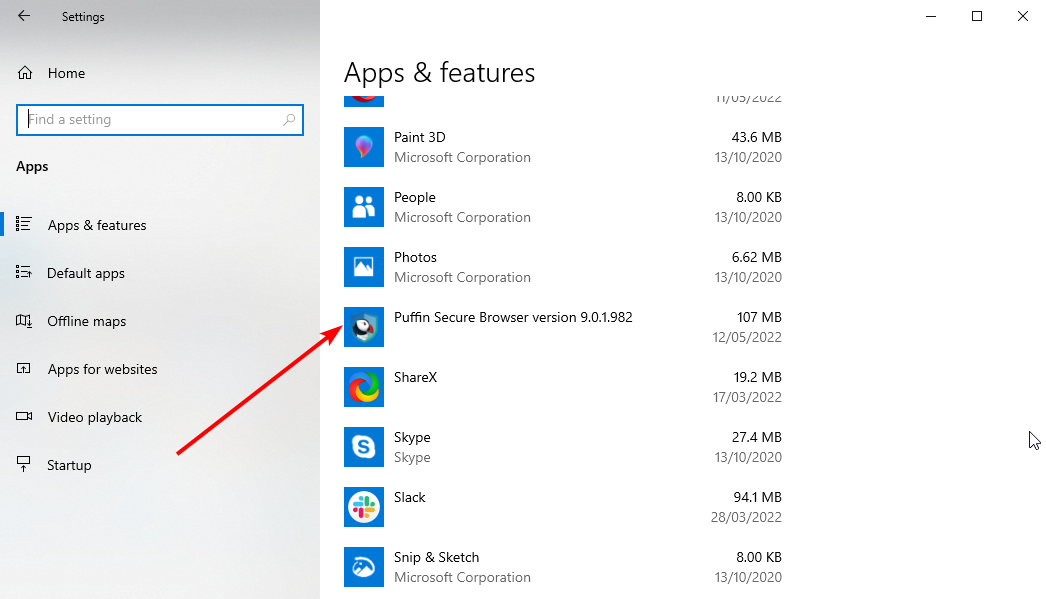
- Vyberte Odinštalovať a postupujte podľa jednoduchých pokynov na obrazovke na dokončenie procesu.
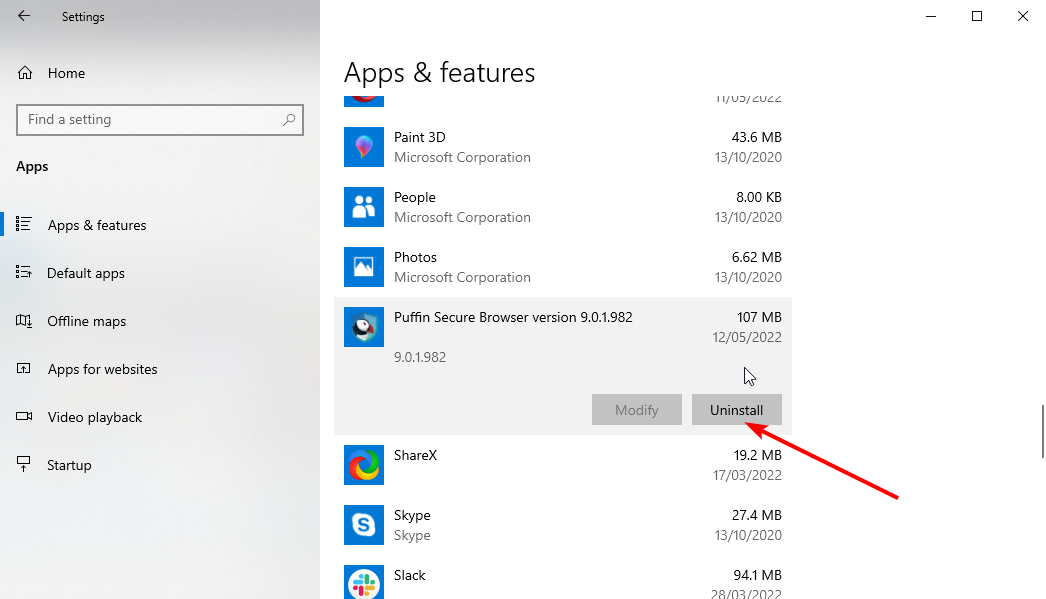
- Ísť do Puffinova oficiálna stránka.
- Kliknite na Stiahnite si Windows Installer a počkajte na dokončenie sťahovania.
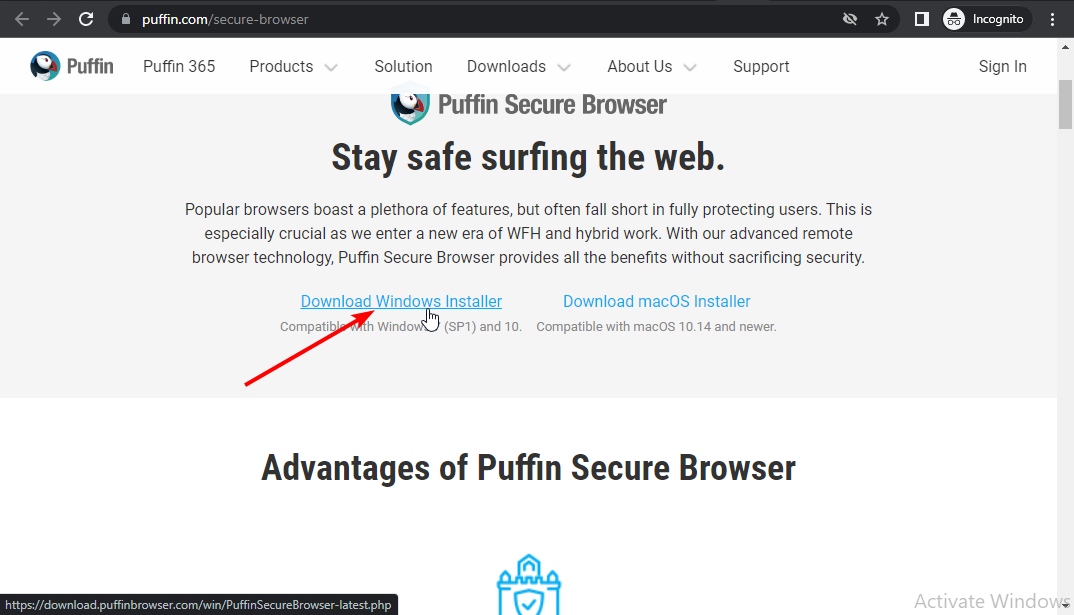
- Kliknite na stiahnutý súbor a dokončite inštaláciu podľa pokynov na obrazovke.
Toto je posledná možnosť, ak všetky vyššie uvedené opravy nevyriešia problém s pripojením prehliadača Puffin k sieti. Niektoré chyby môžu ovplyvňovať výkon prehliadača Puffin, čo spôsobuje, že sa nepripojí k sieti. Odinštalovanie a opätovná inštalácia aplikácie by mala odstrániť všetky chyby, ktoré ju narúšajú.
Tip odborníka: Niektoré problémy s počítačom je ťažké vyriešiť, najmä pokiaľ ide o poškodené úložiská alebo chýbajúce súbory systému Windows. Ak máte problémy s opravou chyby, váš systém môže byť čiastočne poškodený. Odporúčame vám nainštalovať Restoro, nástroj, ktorý naskenuje váš stroj a zistí, v čom je chyba.
Kliknite tu stiahnuť a začať s opravou.
Za zmienku tiež stojí, že táto oprava dokázala vyriešiť problém s nefunkčným prehliadačom Puffin na Firestick, Android TV a Nvidia Shield. Môžete to teda považovať za všeobecnú opravu, na ktorú sa môžete vrátiť, ak nič nefunguje.
- Puffin Browser pre Windows PC: Príručka na stiahnutie a inštaláciu
- OPRAVA: Internet je pripojený, ale prehliadač nefunguje
- 3 spôsoby, ako opraviť VLC, keď nefunguje v systéme Windows 11
- Canva mi nedovolí upraviť text Chyba: 4 spôsoby, ako to teraz opraviť
- Ethereum peňaženka sa nesynchronizuje? Teraz použite 3 jednoduché opravy
Funguje ešte Puffin browser Pro?
Prehliadač Puffin Pro a bezplatná verzia stále fungujú na Windows 7 (SP1) a 10, macOS 10, 14 a novšom a na všetkých operačných systémoch Android.
Vývojári však oznámili, že prehliadač bude v roku 2022 prerušený na zariadeniach so systémom iOS kvôli zásadám obchodu Apple. Bude však fungovať do začiatku roku 2023, kým prestane fungovať úplne.
Existuje náhrada za prehliadač Puffin?
Našťastie existuje veľa účinných alternatív. Hlavným predajným bodom prehliadača Puffin je bezpečnosť. A to je len jedna z mnohých funkcií renomovaného prehliadača Opera.
Opera je špičkový prehliadač, ktorý zaisťuje vašu online bezpečnosť. Má bezplatnú vstavanú sieť VPN, ktorá zaisťuje, že budete surfovať po webe bez povšimnutia. K dispozícii je tiež blokovač reklám, ktorý vás chráni pred škodlivými odkazmi maskovanými ako reklamy online.
Pridajte jeho funkciu proti sledovaniu a budete vedieť, že ste s Operou 100% v bezpečí. To však nie je všetko, čo z tohto prehliadača získate.
Je to celkom jednoduché a intuitívne. Pokiaľ ide o rýchlosť prehliadania, patrí k tým najlepším v tomto odvetví. Len kombinuje toľko funkcií bez chýb, ako napríklad sieť, ktorá sa nepripája v prehliadači Puffin.
⇒ Získajte Operu
Prehliadač Puffin, ktorý sa nepripája k problému so sieťou, môže byť nepríjemný, najmä ak nemáte žiadny iný bezpečný prehliadač. Našťastie je to celkom jednoduché vyriešiť.
Chcete sa dozvedieť viac o tom, ako bezpečný prehliadač Puffin je? Pozrite si našu podrobnú príručku, ktorá sa dotýka všetkých funkcií ochrany osobných údajov a zabezpečenia.
Neváhajte a dajte nám vedieť opravu, ktorá pre vás fungovala, v sekcii komentárov nižšie.
 Stále máte problémy?Opravte ich pomocou tohto nástroja:
Stále máte problémy?Opravte ich pomocou tohto nástroja:
- Stiahnite si tento nástroj na opravu počítača na TrustPilot.com hodnotené ako skvelé (sťahovanie začína na tejto stránke).
- Kliknite Spustite skenovanie nájsť problémy so systémom Windows, ktoré by mohli spôsobovať problémy s počítačom.
- Kliknite Opraviť všetko na opravu problémov s patentovanými technológiami (Exkluzívna zľava pre našich čitateľov).
Používateľ Restoro stiahol 0 čitateľov tento mesiac.

![Prehliadač nepodporuje výber výstupného zariadenia [QUICK OPRAVA]](/f/722147e3db9a5a17610724bb97a4971f.png?width=300&height=460)
